Wie Sie Fotos von Ihrem verlorenen/gestohlenen Smartphone wiederherstellen
Zusammenfassung: Der versehentliche Verlust oder Diebstahl eines Smartphones reißt nicht nur ein Loch in die Tasche, sondern auch die schönen Erinnerungen, die in Form von Fotos aufgenommen und gespeichert wurden. Dieser Blog zielt darauf ab, Sie auf solche unglücklichen Vorfälle vorzubereiten, indem er Ihnen clevere Ideen zur Wiederherstellung von Fotos von einem verlorenen Telefon liefert.
Contents
Fotos sind eine sanfte Erinnerung an all die lustigen und glücklichen Momente, die Sie mit Ihren Liebsten erleben. Ob es sich um einen Familienausflug, einen Ausflug mit Freunden, einen Geburtstag oder eine Feier handelt, Sie zücken häufig Ihr Smartphone, um schöne Erinnerungen festzuhalten. Wenn Sie Ihr Smartphone und die darauf gespeicherten hochauflösenden Bilder zu schätzen wissen, müssen Sie jedoch auch Maßnahmen ergreifen, um diese Fotos im Falle eines unglücklichen Ereignisses wiederherzustellen. Hochpreisige Smartphones sind nicht nur für ihre Nutzer wertvoll, sondern auch für Einbrecher. So wie Sie Ihr Smartphone in mehreren Schichten schützen, müssen Sie auch die darauf gespeicherten Daten entsprechend schützen.
Wie Sie Fotos von Ihrem verlorenen oder gestohlenen Smartphone wiederherstellen
Ist es möglich, Fotos von einem verlorenen Telefon wiederherzustellen?
Sofern Ihr digitales Gerät nicht mit einem Cloud-Speicherdienst synchronisiert ist, ist es unmöglich, Fotos von einem verlorenen Telefon wiederherzustellen. Falls Ihr Gerät gestohlen wird, verwenden Sie fortschrittliche Tools wie Find My Device von Google, um seinen Standort zu ermitteln. Mit diesem Tool können Sie den Speicher Ihres Telefons verschlüsseln, um Einbrecher oder Hacker am Zugriff zu hindern. Die besten Methoden, um ein verlorenes oder gestohlenes iPhone aufzuspüren, finden Sie hier.
Für die Wiederherstellung von Fotos müssen Sie andere vorbeugende Maßnahmen ergreifen, wie z. B. die Synchronisierung Ihres Geräts mit Google Fotos oder iCloud, wo Ihre gesamte Datensicherung sicher bleibt. Lassen Sie uns alle Optionen erkunden, die Ihnen helfen, Smartphone-Fotos einfach wiederherzustellen.
Versuchen Sie Google Fotos, um Fotos vom verlorenen Telefon wiederherzustellen
Eine der gefragtesten von Google entwickelten Apps zum Teilen und Speichern von Fotos kann alle Bilder und Screenshots, die Sie auf Ihrem Android-Smartphone aufnehmen, sicher sichern. Sobald Sie ein Konto erstellen oder sich über Ihr Smartphone bei Ihrem Gmail-Konto anmelden, weist Google 15 GB Speicherplatz für die Fotosicherung zu. Die Anwendung sichert Ihre Fotos jedes Mal automatisch, wenn ein Foto aufgenommen und auf dem Gerät gespeichert wird. Hier finden Sie eine praktische Anleitung zur Verwaltung des Google-Fotospeichers:
- Installieren Sie die Anwendung Google Fotos auf Ihrem Smartphone und melden Sie sich mit Ihrer Gmail-ID an.
- Oder Sie können sich auf Ihrem Desktop bei Ihrem Google Mail-Konto anmelden. Neben Ihrem Profilbild in der oberen rechten Ecke befindet sich nun ein Symbol mit mehreren Punkten. Klicken Sie darauf, um alle Google-Anwendungen in einer Reihe aufzulisten.
- Überprüfen Sie in den Einstellungen Ihres Telefons, ob die Option “Backup & Sync” aktiviert ist. Wenn ja, werden alle Ihre Smartphone-Fotos oder Screenshots automatisch in Google Fotos synchronisiert. Andernfalls müssen Sie die Option “Sichern und Synchronisieren” in den Einstellungen aktivieren.
- In jedem Fall werden Sie nach erfolgreicher Synchronisierung alle Ihre Bilder in Google Fotos sehen.
Hinweis: Sie können eine manuelle Fotosicherung Ihres Smartphones durchführen, indem Sie Ihr Telefon über ein USB-Kabel mit einem Laptop oder PC verbinden. Wählen Sie dann die gewünschte Anzahl von Fotos auf Ihrem Smartphone aus und erlauben Sie Google Fotos den Zugriff auf diese Fotos und deren Speicherung für die zukünftige Verwendung.
Wenn Sie vor kurzem Ihr Smartphone verloren haben und versuchen, die Fotos darauf wiederherzustellen, folgen Sie den Schritten, um Fotos von Ihrem verlorenen Telefon wiederherzustellen:
- Öffnen Sie die Google Fotos-App auf Ihrem Laptop oder Computer.
- Wählen Sie alle Fotos aus und tippen Sie auf Mehr (drei Punkte). Wählen Sie aus den Optionen, die auf dem Bildschirm angezeigt werden, Auf Gerät speichern oder Zu Album hinzufügen.
- Sie werden dann aufgefordert, das Laufwerk des Computers/Laptops zu durchsuchen, um die Bilder zu speichern.
Regelmäßiges Löschen unerwünschter Fotos ist eine gesunde Praxis, um Platz für neue Fotos zu schaffen und zukünftigen Fotoverlusten vorzubeugen. Dennoch müssen Sie beim Löschen von Fotos von Ihrem Smartphone vorsichtig sein, denn wenn Ihr Smartphone mit der Cloud synchronisiert bleibt und Sie ein Bild löschen, wird gleichzeitig auch dessen Cloud-Backup gelöscht. Folgen Sie dem Link, um Daten von einem verlorenen oder gestohlenen iPhone wiederherzustellen.
Es gibt andere gut strukturierte Cloud-Speicheroptionen wie Dropbox, Amazon Photos, Flickr und sogar Microsoft Onedrive zur Sicherung von Smartphone-Fotos. Solche cleveren Umwandlungen haben langfristige Vorteile.
Fotos vom verlorenen Telefon mit Dropbox wiederherstellen
Wenn Sie Ihre Smartphone-Daten auf Dropbox sichern und die Fotosicherungsfunktion aktiviert haben, sind Sie nur noch wenige Schritte von der Wiederherstellung Ihrer Fotos entfernt. So geht’s:
- Öffnen Sie die Dropbox-Anwendung auf Ihrem Laptop oder Android-Tablet.
- Navigieren Sie zum Ordner Kamera-Uploads oder zu dem Ordner, den Sie zum Speichern von Handyfotos erstellt haben.
- Wählen Sie alle Fotos aus, die Sie nicht verlieren möchten.
- Klicken Sie oben rechts auf die Option Tippen Sie auf Mehr (drei Punkte), um Auf Gerät speichern auszuwählen.
Microsoft OneDrive kann Fotos vom verlorenen Telefon wiederherstellen
OneDrive ist der Cloud-Speicherdienst von Microsoft. Er verfügt über eine automatische Foto-Backup- Option, die Sie auch nutzen können, um unerwünschte Bilder zu löschen und den internen Speicher freizugeben, um mehr Daten zu speichern. Beachten Sie die Schritte zur Wiederherstellung von Fotos vom verlorenen Telefon:
- Melden Sie sich bei OneDrive mit Ihrer persönlichen oder beruflichen Microsoft-Anmelde-ID an.
- Navigieren Sie zur Registerkarte Fotos oder zu dem Ort, an dem Sie Ihre Smartphone-Fotos synchronisiert haben, um ein Backup zu erstellen.
- Tippen Sie nun auf alle oder ausgewählte Fotos oder Videos, die Sie wiederherstellen möchten, und drücken Sie auf das Symbol Download. Klicken Sie zur Bestätigung auf die Option SPEICHERN und der Prozess des Foto-Downloads beginnt.
- Sobald der Vorgang abgeschlossen ist, können Sie Ihre Smartphone-Bilder im Download-Ordner Ihres Computers/Laptops sehen.
- Wählen Sie alle heruntergeladenen Bilder aus und speichern Sie sie an einem beliebigen anderen Ort auf Ihrem PC.
Synchronisieren Sie von nun an alle Ihre Smartphone-Fotos mit der Cloud. Löschen Sie danach sofort alle Bilder vom Telefon. Gelegentlich können Sie auch ein Foto-Backup von Ihrem Smartphone auf dem Laptop oder PC erstellen, indem Sie Ihr Gerät mit einem USB-Kabel anschließen. Das ist ein ebenso kluger Ansatz, um den Verlust von Fotos zu verhindern. Auf diese Weise sind Sie den bizarrsten Erfahrungen mit Fotoverlusten immer einen Schritt voraus und haben genügend freien Speicherplatz auf Ihrem Telefon, um neue Fotos aufzunehmen und zu speichern.
Versuchen Sie außerdem Dateisynchronisierungsprogramme wie Syncthing oder freefilesync, die Dateien und Ordner unter Windows, Linux und macOS synchronisieren können. Solche Programme können WhatsApp-Fotos, Instagram-Fotos, Kamerafotos, häufige Downloads usw. an verschiedenen Orten synchronisieren.
Wenn Sie Fotos von der SD-Karte Ihres Android-Telefons oder einem anderen Speicherlaufwerk wiederherstellen möchten, ist Stellar Photo Recovery eine gute Wahl. Die Software ist in der Lage, dauerhaft gelöschte Fotos von einem Speicherlaufwerk wiederherzustellen, nachdem sie einen umfassenden Scan durchgeführt hat.
Und was noch? Sie haben die Möglichkeit, die gewünschte Anzahl von Fotos in der Vorschau anzuzeigen, auszuwählen und an einem bestimmten Ort auf Ihrem Laptop oder Computer zu speichern. Stellar Photo Recovery kann neben der Wiederherstellung von Videos und Audiodateien auch JPEG, GIFF, PNG, RAW und verschiedene andere Bildformate wiederherstellen.

Schlussfolgerung:
Die Wiederherstellung von Fotos ist ein Glücksspiel, das man nicht gewinnen kann, wenn man die Daten seines Smartphones nicht sichert. Wenn Sie die Datensicherung nicht aufrechterhalten, halten Sie Ihr Telefon sicher und geschützt vor den Händen eines Taschendiebs. Aber das ist nicht immer möglich, nicht wahr? Da Sie solche unglücklichen Vorfälle nicht kontrollieren können, sollten Sie wachsam sein und proaktiv eine Datensicherung durchführen. Synchronisieren Sie alle Ihre digitalen Geräte mit der
Cloud und halten Sie mit Ihrem Smartphone unvergessliche Momente fest. Solche praktischen Sicherheitsmaßnahmen werden Ihnen eine Menge Ärger und Kummer ersparen.
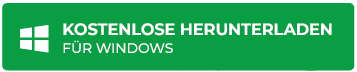
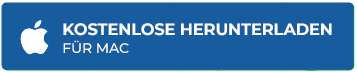
Als de smartphone verloren gaat, is er geen mogelijkheid tot herstel. laatste optie is Google Foto’s en ook dat is afhankelijk van de back-up. Heb ik gelijk?
Hallo Roland,
Hartelijk dank voor uw reactie.
U heeft gelijk, want herstel is afhankelijk van twee factoren: een back-up maken of de hersteltools gebruiken. Voor back-up moet u mogelijk de back-up bewaren voordat u deze verwijdert, en voor de tool heeft u mogelijk het opslagapparaat nodig om te scannen. In de blog hebben we enkele mogelijke oplossingen genoemd op basis van situaties.
Ich habe es mit Google Fotos und so weiter versucht, aber ich konnte meine Fotos nicht finden. Es gibt keine andere Sicherung, nur eine defekte SD-Karte. Kann es möglich sein, Fotos von ihr zu finden?
Hello Mariam,
vielen Dank, dass du dich mit uns verbunden hast. Leider werden Sie ohne Backup nicht in der Lage sein, Ihre Fotos zu finden. Sie können Ihre verlorenen Fotos jedoch ganz einfach von Ihrer defekten SD-Karte wiederherstellen. Schließen Sie einfach Ihre SD-Karte an Ihren Computer an und starten Sie die Software Stellar Photo Recovery. Die Software wird alle Ihre verlorenen Fotos im Handumdrehen wiederherstellen.